W rzeczywistości, jak wspomnieliśmy niedawno, jest to coś, co musi się wydarzyć w przyszłych aktualizacjach Redmond go system – ja ja który jest aktualnie uruchomiony w zaktualizowanym Eksploratorze Windows. Z tym wszystkim do tego czasu powinniśmy nadal korzystać z obecnej wersji, która wraz z tym wszystkim oferuje nam doskonałą obsługę.
Dlatego poniżej pokażemy Ci, jak możesz uzyskać jeszcze więcej funkcji, z których regularnie korzystamy poszukiwacz , który jest tylko wyborem plików i folderów. W rzeczywistości pokażemy, jak łatwo odwrócić ten wybór przedmiotu w Eksploratorze. W rzeczywistości rozumiemy przez to, że zobaczymy, jak odwrócić ten proces wybór pliku i foldery w Eksploratorze Okna 10 które mogą być przydatne w różnych sytuacjach, na przykład przed przeniesieniem lub usunięciem.
Może to być bardzo przydatne, jeśli na przykład musimy wykonać akcję ze wszystkimi dwoma lub trzema elementami, w takim przypadku wystarczy wybrać te dwa lub trzy i odwrócić wybór zajmij się resztą.
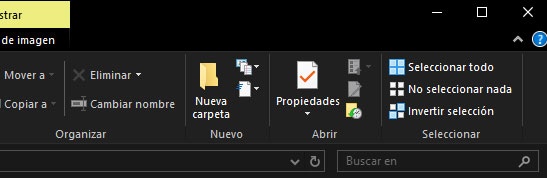
Tak więc podczas tej operacji, z opcją odwrotną, reszta fitsiere niejasny SER wybrany od razu, dzięki czemu możemy je przenieść, skopiować lub usunąć, co może nas bardzo oszczędzić czas i wysiłek.
Kroki, aby odwrócić wybór elementu w Eksploratorze Windows 10
Tak więc, aby wykonać akcję, o której mówimy, powiemy Ci, abyś zaczął od tego, że nie będziesz musiał używać aplikacja strony trzeciej ponieważ mówimy o natywnej funkcji systemu Windows 10, chociaż możemy ją uruchomić tylko w samym Eksploratorze systemu, nigdzie indziej. Aby to zrobić, pierwszą rzeczą, którą musisz zrobić, to uzyskać dostęp do tego elementu Okna 10 do zarządzania naszymi plikami i Dokumentacja , następnie wybierz przedmioty, w które zamierzamy zainwestować Lokalizacja prąd z dywersja ten
Po dokonaniu właściwego wyboru, po prawej Okno Eksploratora plików , aktywuje sekcję, która wcześniej była nieaktywna, w której znajduje się już przycisk o nazwie „Odwróć zaznaczenie”, który klikamy. W tej chwili i od razu wszystko, co zauważyliśmy w tym folderze, nie będzie już podświetlone, a wręcz przeciwnie, rzeczy, których nie dotknęliśmy, zostaną w pełni podświetlone, więc po prostu i możemy sobie z nimi poradzić.